在win7win8 下安装苹果系统 (懒人版)
Windows7下硬盘安装Mac OS X Snow Leopard 10.6.3
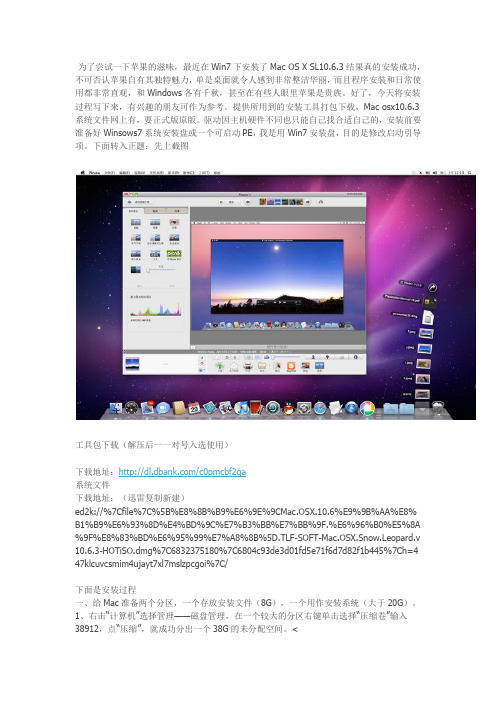
为了尝试一下苹果的滋味,最近在Win7下安装了Mac OS X SL10.6.3结果真的安装成功,不可否认苹果自有其独特魅力,单是桌面就令人感到非常整洁华丽,而且程序安装和日常使用都非常直观,和Windows各有千秋,甚至在有些人眼里苹果是贵族。
好了,今天将安装过程写下来,有兴趣的朋友可作为参考。
提供所用到的安装工具打包下载,Mac osx10.6.3系统文件网上有,要正式版原版。
驱动因主机硬件不同也只能自己找合适自己的,安装前要准备好Winsows7系统安装盘或一个可启动PE,我是用Win7安装盘,目的是修改启动引导项。
下面转入正题:先上截图工具包下载(解压后一一对号入选使用)下载地址:/c0pmcbf2qa系统文件下载地址:(迅雷复制新建)ed2k://%7Cfile%7C%5B%E8%8B%B9%E6%9E%9CMac.OSX.10.6%E9%9B%AA%E8% B1%B9%E6%93%8D%E4%BD%9C%E7%B3%BB%E7%BB%9F.%E6%96%B0%E5%8A %9F%E8%83%BD%E6%95%99%E7%A8%8B%5D.TLF-SOFT-Mac.OSX.Snow.Leopard.v 10.6.3-HOTiSO.dmg%7C6832375180%7C6804c93de3d01fd5e71f6d7d82f1b445%7Ch=4 47klcuvcsmim4ujayt7xl7mslzpcgoi%7C/下面是安装过程一、给Mac准备两个分区,一个存放安装文件(8G),一个用作安装系统(大于20G)。
1、右击―计算机‖选择管理——磁盘管理,在一个较大的分区右键单击选择―压缩卷‖输入38912,点―压缩‖,就成功分出一个38G的未分配空间。
<2、在未分配空间右击——新建简单卷,输入8192,点―下一步‖再―下一步‖,选择―不要格式化这个卷‖又―下一步‖,弹出窗口问是否格式化点―取消‖,一个8G盘成功创建。
pe怎么安装win7ios系统
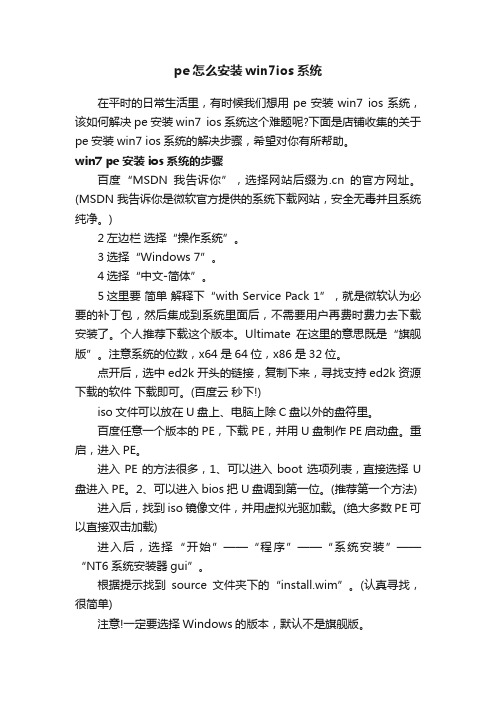
pe怎么安装win7ios系统在平时的日常生活里,有时候我们想用pe安装win7 ios系统,该如何解决pe安装win7 ios系统这个难题呢?下面是店铺收集的关于pe安装win7 ios系统的解决步骤,希望对你有所帮助。
win7 pe安装ios系统的步骤百度“MSDN我告诉你”,选择网站后缀为.cn的官方网址。
(MSDN我告诉你是微软官方提供的系统下载网站,安全无毒并且系统纯净。
)2左边栏选择“操作系统”。
3选择“Windows 7”。
4选择“中文-简体”。
5这里要简单解释下“with Service Pack 1”,就是微软认为必要的补丁包,然后集成到系统里面后,不需要用户再费时费力去下载安装了。
个人推荐下载这个版本。
Ultimate在这里的意思既是“旗舰版”。
注意系统的位数,x64是64位,x86是32位。
点开后,选中ed2k开头的链接,复制下来,寻找支持ed2k资源下载的软件下载即可。
(百度云秒下!)iso文件可以放在U盘上、电脑上除C盘以外的盘符里。
百度任意一个版本的PE,下载PE,并用U盘制作PE启动盘。
重启,进入PE。
进入PE的方法很多,1、可以进入boot选项列表,直接选择U 盘进入PE。
2、可以进入bios把U盘调到第一位。
(推荐第一个方法) 进入后,找到iso镜像文件,并用虚拟光驱加载。
(绝大多数PE可以直接双击加载)进入后,选择“开始”——“程序”——“系统安装”——“NT6系统安装器gui”。
根据提示找到source文件夹下的“install.wim”。
(认真寻找,很简单)注意!一定要选择Windows的版本,默认不是旗舰版。
还有,安装分区请选择PE下显示的对应的盘符,这时一定要打开PE里面“我的电脑”看一看。
举个例子,按C盘大小来区分:C盘是80G,在PE里面打开我的电脑C盘却不是80G,可能显示D盘为80G。
把“安装分区”和“引导分区”选择为D。
具体的区分方法很多,比如打开每个盘符看看。
win7电脑下如何安装苹果系统

win7电脑下如何安装苹果系统很多想加入IOS行列的朋友苦于没有苹果机而止步,那么win7电脑下如何安装苹果系统呢?店铺分享了win7电脑下安装苹果系统的方法,希望对大家有所帮助。
win7电脑下安装苹果系统方法一、安装Mac OS X Lion正式版需要的软件与文件01. Java虚拟机02. hfsexplorer.0.21(过滤镜像)03. Leopard hd installhelper v0.3(硬盘安装助手, Make in China)04. macdrive_8.0.7.38_en_setup(打开黑苹果盘)05. TransMac-9.1(建空白.dmg)06. OSInstall(替换文件)07. Chameleon(引导)08. (如果引导不起,要装NetFx20SP2_x86、装在WIN7会报错但装后能引导装PC没问题的)09. Mac OS X Lion.dmg(狮子10.7正式版)二、安装MAC OSX 10.7 Lion的系统需求01. 主板:BIOS开启AHCI ,最好在安装Lion之前把主板的AHCI 功能驱动做好,因为有些电脑还起AHCI功能后就进不了原来的系统了,如果真进不了不用怕,再进BIOS改回IDE就行了。
pc141-win7系统之家()02.CUP:Intel I 系列一般能直接安装,AMD的需要破解内核。
三、开始制作MAC OSX 10.7 Lion的安装硬盘(所有操作都在Win7下进行)(XP用DiskGenius或其他硬盘工具分区)(Win7_x64 SP1 好像与MacDrive8不兼容就是MacDrive8在Win7x64下看不到mac分区)原理:在Win 7透过BaseSystem.dmg取得Mac磁盘工具恢复正确的安装盘。
01.建立3个分区,5G、9G、1G(全都不要格式化)。
将透过 9G + 1G 制作 5G 的Lion完整安装硬盘,安装10G 硬盘空间(9G + 1G合并)。
Y450 WIN7下全新安装MAC lion懒人版教程
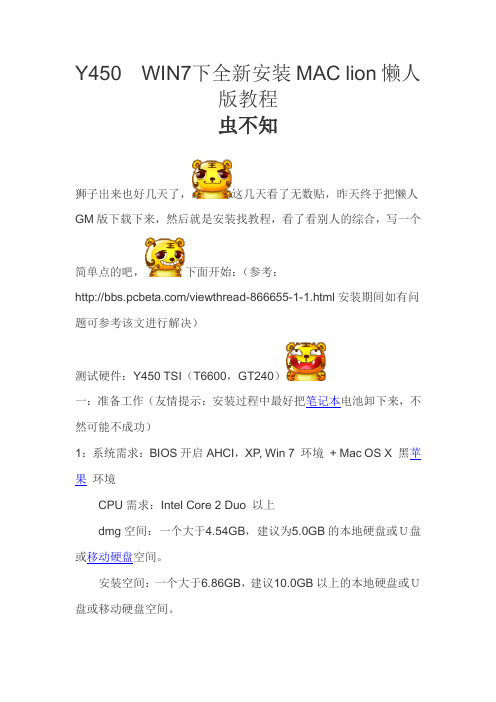
Y450 WIN7下全新安装MAC lion懒人版教程虫不知狮子出来也好几天了,这几天看了无数贴,昨天终于把懒人GM版下载下来,然后就是安装找教程,看了看别人的综合,写一个简单点的吧,下面开始:(参考:/viewthread-866655-1-1.html安装期间如有问题可参考该文进行解决)测试硬件:Y450 TSI(T6600,GT240)一:准备工作(友情提示:安装过程中最好把笔记本电池卸下来,不然可能不成功)1:系统需求:BIOS开启AHCI,XP, Win 7 环境+ Mac OS X 黑苹果环境CPU需求:Intel Core 2 Duo 以上dmg空间:一个大于4.54GB,建议为5.0GB的本地硬盘或U盘或移动硬盘空间。
安装空间:一个大于6.86GB,建议10.0GB以上的本地硬盘或U盘或移动硬盘空间。
(如USB EHCI无法驱动,U盘及移动硬盘无法使用,请改用本地硬盘安装)USB键盘:完成安装首次进入系统会检查。
删掉下面文件可免USB 键盘进入Lion。
进入Mac后可复制回去。
/System/Library/CoreServices/SetupAssistant.app/Contents/Resources/DeviceSection.bundle /系统/资源库/CoreServices/设置助理/Contents/Resources/DeviceSection.bundle( 中文名称)2:首先下载懒人GM版本。
链接是:Lazy_Version.dmg (4.38 GB)然后是驱动等文件:Y450的驱动/file/aqzj7aao# Lion正式版Y450_Extra.7z安装要的工具/file/bhzwf5sq#install硬盘安装助手.exe网卡驱动:/file/clgxp8h5#IONetworking+IO80211.rar,/file/bhzs2c36#附件1IONetworkingFamily.kext.rar3:安装变色龙1189 for win/mac:/forum-viewthread-tid-870264-highlight-cham eleon.html,二:安装步骤1首先在硬盘上新建出一个5G的分区,不要格式化!记住盘符,过会有用。
[VIP专享]本教程为在win7系统中安装苹果
![[VIP专享]本教程为在win7系统中安装苹果](https://img.taocdn.com/s3/m/8ea673cd71fe910ef02df81b.png)
本教程为在win7系统中安装苹果 Mountain Lion 双系统的图文教程,如果仅是想要安装苹果尝鲜,建议在虚拟机中安装,请参考:VMware虚拟机安装MAC OS X Mountain Lion详细图文教程如果对PC机安装黑苹果有兴趣的朋友,请详细观看本教程,以免带来不必要的麻烦。
在安装苹果MAC OS X 双系统之前,确认BIOS可以开启AHCI(必须)安装苹果MAC OS X双系统步骤:A、工具准备B、制作维护盘C、分区并写入维护盘镜像MacPED、安装windows版变色龙E、变色龙引导制作完整安装盘F、变色龙引导完整安装盘安装Lion系统A、工具准备1. Win7下软件准备(A-E下载:附件585552,F:下载地址)a. Windows版Chameleonb. HFS+Explorer、JREc. TransMac9.1d. 硬盘安装助手e. DiskGeniusf. JRE2. 安装盘文件准备(下载地址:附件585554附件585555)a. MAC OS X 系统安装文件b. 根目录放置Extra文件夹,其目录结构如下:Extra/dsdt.aml (非必需, 假如碰到AppleACPIPlatform.kext、IOPCIFamily.kext的错误请尝试加上自己的dsdt)Extra/org.chameleon.Boot.plist (1105版变色龙起,之前版本请用com.apple.Boot.plist)Extra/smbios.plist (非必需)Extra/Extensions/AppleACPIPS2Nub.kext Extra/Extensions/ApplePS2Controller.kext Extra/Extensions/FakeSMC.kextExtra/Extensions/NullCPUPowerManagement.kext c. App、Utilities.plist、InstallerMenuAdditions.plist和Frameworks & PrivateFrameworks(制作维护盘需要)。
PC机WIN7苹果双系统安装教程
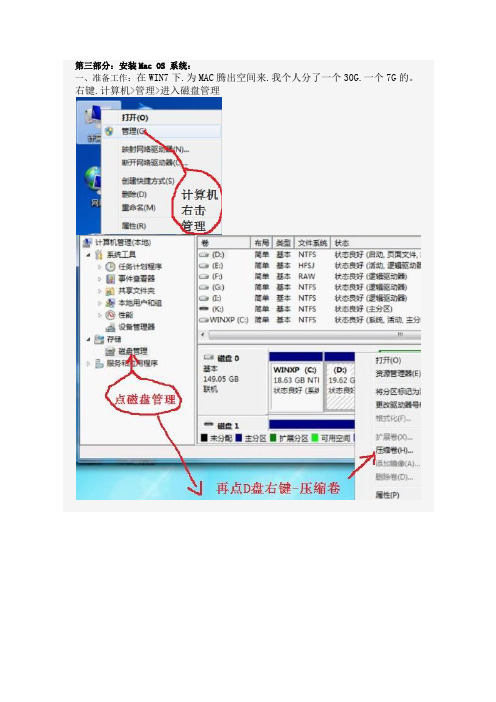
第三部分:安装Mac OS 系统:一、准备工作:在WIN7下.为MAC腾出空间来.我个人分了一个30G.一个7G的。
右键.计算机>管理>进入磁盘管理得到了一个可用空间。
右击这个可用空间选择"新建简单卷" 出现下一步提示.当然是直接点选了。
这里.选择"不要格式化这个卷"然后"下一步"。
这时系统会出现一个.提示你格式化的个信息.我们选择"取消"。
同样的过程再把剩下的7G新建一个F盘,记得也不要格式化。
到这里我们的磁盘分区工作就结束了,有些教程用paragonPM或DiskGenius等磁盘管理工具,而我比较喜欢win7自带的磁盘管理器。
二、所需要准备的软件下载(工欲善其事必先利其器,巧妇难为无米之炊)①原版苹果镜像,推荐使用东皇MacOS10.6.5_iAntares_v3.2(这里特别感谢远景论坛的各位前辈)②引导:推荐boot thinkv2.4.6版本。
③winPE(用来激活分区),glost盘中一般都有。
④硬盘安装助手(中国人自己开发的)Leopard+hd+install+helper+v0.3.rar⑤HFS+Explorer和java vm(java jre虚拟机) (先安装java 虚拟机再安装HFS Explorer)下载: HFS+Explorer.exe.exe下载:jre-6u19-windows-i586(java+se).exe.exe⑥Macdrive 8.0.5.31破解版.rar(安装后可以在windows下读写苹果的磁盘分区)下载: Macdrive8.0.5.31破解版(带注册机).rar.rar注:刻盘装破解版忽略⑤⑥,硬盘安装忽略⑥。
新手建议安装破解版,如果想要安装最新原版Mac os x lion 10.7.2,请下载原版教程:PC 安装原版Mac OS X lion 详细教程.rar三、开始安装MAC了1、适当破解解压接下来有两条路1是刻盘安装,2是继续破解让刚才的镜像能够写入硬盘。
win8ios怎么安装

win8ios怎么安装在平时的日常生活里,有时候我们想要安装win8 ios系统,该如何解决安装win8 ios这个难题呢?下面是店铺收集的关于安装win8 ios 的步骤,希望对你有所帮助。
win8 ios安装教程首先我们下载最新的windows 8操作系统文件,由于是iso镜像文件,因此解压ISO文件建议大家用最新版本的解压软件即可解压。
我们解压下载的win8系统ios文件后,找到sources文件夹,并找到在这个文件夹中的setup程序,点击安装即可,如下图:解压win8镜像文件后找到sources文件夹中的setup运行文件运行了如上图中的setup.exe文件后,会弹出windows8 安装界面,我们首先会看到提示“安装程序正在复制临时文件”等待临时文件复制完成,我们进入一下步操作。
完成之后进入下一步在接下来的windows 安装程序向导中,我们首先选择“在线获取安装程序的最新更新(推荐)(G)”选项,之后点下一步,如下图:在进入的下一步中要求我们要输入产品密匙以激活windows,我们填写上激活码:DNJXJ-7XBW8-2378T-X22TX-BKG7J ,再到下一步,如下图:输入产品密匙以激活windows输入正确的产品密匙后会进入如下我们大家都非常熟悉的软件安装界面,首先我们选择“接受协议”并点击下一步,如下图:将“我接受许可条款”勾选上选中后,我们点击下一步后需要您选择哪种安装类型,由于我们这里介绍的是从windows7升级到windows8,因此这里我们选择第一种方式,如下图:选择安装类型为升级选择安装类型为升级后,我们点下一步,进入系统安装或升级系统盘,这里我们系统一般放置在C盘,因此这里选择C盘,如下图:选择将系统安装在系统盘:C盘之后等待windows 8正常安装完成,安装完成之后,会需要重新启动电脑,安装完成并且重启系统之后,再进入电脑我们就可以发现电脑已经变成了windows8系统了,其实升级方法是相当简单的。
windows安装mac系统安装教程
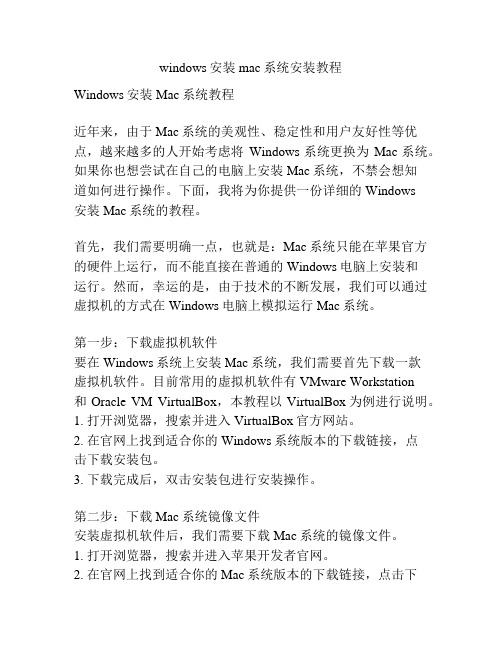
windows安装mac系统安装教程Windows安装Mac系统教程近年来,由于Mac系统的美观性、稳定性和用户友好性等优点,越来越多的人开始考虑将Windows系统更换为Mac系统。
如果你也想尝试在自己的电脑上安装Mac系统,不禁会想知道如何进行操作。
下面,我将为你提供一份详细的Windows安装Mac系统的教程。
首先,我们需要明确一点,也就是:Mac系统只能在苹果官方的硬件上运行,而不能直接在普通的Windows电脑上安装和运行。
然而,幸运的是,由于技术的不断发展,我们可以通过虚拟机的方式在Windows电脑上模拟运行Mac系统。
第一步:下载虚拟机软件要在Windows系统上安装Mac系统,我们需要首先下载一款虚拟机软件。
目前常用的虚拟机软件有VMware Workstation和Oracle VM VirtualBox,本教程以VirtualBox为例进行说明。
1. 打开浏览器,搜索并进入VirtualBox官方网站。
2. 在官网上找到适合你的Windows系统版本的下载链接,点击下载安装包。
3. 下载完成后,双击安装包进行安装操作。
第二步:下载Mac系统镜像文件安装虚拟机软件后,我们需要下载Mac系统的镜像文件。
1. 打开浏览器,搜索并进入苹果开发者官网。
2. 在官网上找到适合你的Mac系统版本的下载链接,点击下载安装包。
3. 下载完成后,得到一个名为dmg或iso的镜像文件。
第三步:创建虚拟机1. 打开VirtualBox软件,点击“新建”按钮,进入虚拟机创建向导。
2. 输入一个自定义的虚拟机名字,并选择Mac系统的版本。
3. 为虚拟机分配一定的内存大小,推荐分配4GB以上的内存。
4. 创建一个虚拟硬盘,并指定其容量大小。
5. 完成虚拟机创建向导,等待虚拟机创建完成。
第四步:设置虚拟机配置1. 在VirtualBox主界面上选择创建好的虚拟机,点击“设置”按钮。
2. 进入虚拟机设置页面,选择“存储”选项卡。
windows7下安装Mac

网络上关于Mac 安装的教程有很多,但是几乎都是使用XP,vista系统,或者是刻盘引导。
在以往的经验中,很多人都会采用变色龙,EasyBCD,PM等软件,但是他们在Win7的环境下都没有办法很好的工作,这篇教程的目的就是解决在Win7环境下,使用硬盘来安装Mac Osx的问题。
Windows 7下之所以经常安装失败,主要原因在于磁盘系统的不兼容,Windows7下所可行的硬盘分区软件都没有办法将磁盘ID改为AF格式,而PM又没有办法正常工作;另外一个大的问题就是众多引导软件,大多数无法在Win7下正常运作,比如tboot,变色龙,easybcd等,经过我反复尝试终于找到一种可行的方法。
在安装过程中的难点主要有3个,请注意教程里面的操作:1. Leopard硬盘安装助手权限不够,导致不能将Iso放到硬盘中;2. Win 7无法把硬盘的ID改为AF;3. Win7下Leopard安装程序的引导问题。
下面就正式进入教程,首先要准备一些东西。
(1.2可不必使用,修改ID,详见最后补充)1. U盘或者移动硬盘一个,用来启动Win PE系统,我是使用老毛桃最终修改,下载地址。
2. Win PE软件,需要带有PM软件(PartitionMagic分区魔术师),推荐使用老毛桃的,下载地址3. Mac Leopard硬盘安装助手,下载地址4. Boot Think 2.2.2,用来引导Mac Os系统,下载地址5. Mac Os Leopard的ISO镜像一份,不建议使用原版,可以用iDeneb,最新版本是10.5.8,下载地址是10.5.66. Win7下可用的硬盘分区软件,推荐Acronis Disk Director Suite,下载地址,还要有足够的硬盘空间7. 可能会用到Win7下的虚拟光驱软件来安装Win Pe,推荐是用Virtual CloneDrive,下载地址好,下面正式开始:首先,做出一张可以引导的U盘,大致过程就是将运行老毛桃的Win PE,将u 盘格式化成FAT 32格式之后在安装,切记PE系统中需要集成PM软件,便于以后的分区操作。
windows电脑下怎么安装苹果系统?

windows电脑下怎么安装苹果系统?谢谢邀请!普通笔记本或者台式机上装windows或者linux系统是⾮常容易的事,但是装macos就不是那么简单了。
为什么不容易呢?主要是硬件不容易驱动,导致装mac过程中问题多种多样,那么装mac相对于装win过linux就复杂了很多。
我是去年在我的联想笔记本上装的⿊苹果,当时⾃⼰也是没⼈指导,靠着⾃⼰⼀点点的爬远景论坛帖⼦,最后才成功的。
使⽤了⼀段时间以后,觉得mac系统真的太适合办公和开发⼈员了,给mac点个赞!要在pc机上装mac,⾸先你需要搞清楚你的分区格式和你的启动格式,下⾯我就gpt+uefi来分享下我的经验。
1.选择你的引导⼯具。
最流⾏的mac引导⼯具有clover和变⾊龙引导。
两种引导各有各的优点,由于我是⽤clover引导,就以clover来说明。
硬盘分区后,除了你在'计算机'中可以看到的cde盘,其实还有你看不到的分区,其中有⼀个分区叫做efi就是放你的引导⽂件的。
这⾥放的⽂件就是你开机时候系统选择启动的域,我们可以在bios中选择启动哪⼀个。
知道了这些之后,我们就要来安装我们的引导,我们选择u盘作为启动盘,就要给u盘分区,将u 盘分两个区,⼀个⽤来安装我们的引导⼯具,另⼀个分区⽤来写⼊mac系统镜像。
如果你有⼀个mac的环境,那么你可以直接在mac中下载clover,那么你插⼊u盘,在clover app 中有install clover的选项,通过这个功能你可以⽐较容易的将clover安装到你的u盘中。
如果你没有⼀个mac环境,就可以直接搜索clover,直接将下载的压缩包解压,拷⼊你u盘的引导分区根⽬录。
这样跟mac下安装的是⼀样的。
2. 写⼊mac镜像镜像分很多版本,⽐较新的有serria和high serria,对于普通电脑上要装mac,⼜有⼤神在原版基础上做了修改,叫做懒⼈版。
懒⼈版就是为了⽅便我们安装⿊苹果的⽤户。
本学习教程为在win7系统中安装苹果
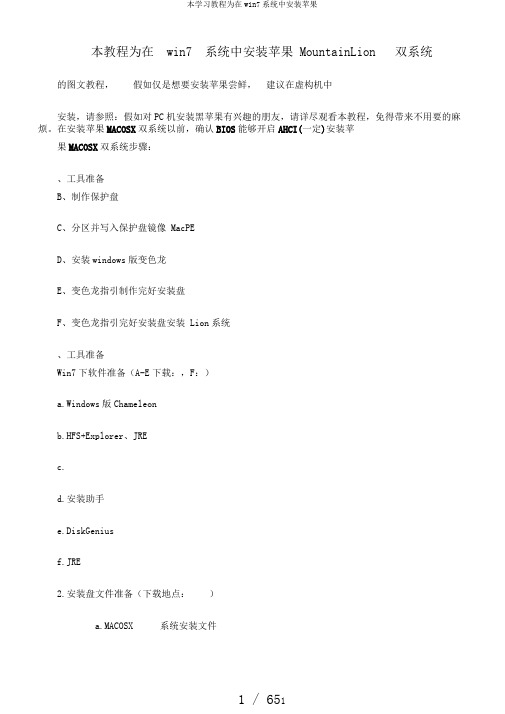
本教程为在win7 系统中安装苹果 MountainLion 双系统的图文教程,假如仅是想要安装苹果尝鲜,建议在虚构机中安装,请参照:假如对PC机安装黑苹果有兴趣的朋友,请详尽观看本教程,免得带来不用要的麻烦。
在安装苹果MACOSX双系统以前,确认BIOS能够开启AHCI(一定)安装苹果MACOSX双系统步骤:、工具准备B、制作保护盘C、分区并写入保护盘镜像 MacPED、安装windows版变色龙E、变色龙指引制作完好安装盘F、变色龙指引完好安装盘安装 Lion系统、工具准备Win7下软件准备(A-E下载:,F:)a.Windows版Chameleonb.HFS+Explorer、JREc.d.安装助手e.DiskGeniusf.JRE2.安装盘文件准备(下载地点:)a.MACOSX 系统安装文件b.根目录搁置Extra文件夹,其目录构造以下:Extra/dsdt.aml (非必需,若是遇到、的错误请试试加上自己的dsdt)(1105版变色龙起,以前版本请用)(非必需)c. App、、和Frameworks&PrivateFrameworks(制作保护盘需要)。
d.MacOSX 镜像(下载:)B、制作保护盘安装jre,以后安装。
用7-zip提取至文件夹,以后会在下获得提取。
翻开HFS+Explorer,点file-loadfilesystemfromfile,载入方才解压获得的,弹出对话框选择Apple_HFS 后点确立4.提取、mach_kernel及Packages文件夹,提取到Temp目录,弹出对话框选是。
5. 用HFSExplorer 载入,翻开菜单Tools-Creatediskimage...从头打包成立新的可写盘dmg,命名为文件夹下边BaseSystem-Install,保存在Temp6.替代Osinstall,搁置Extra、mach_kernal、及Packages文件夹。
win7怎么安装mac系统

win7怎么安装mac系统推荐文章为什么重装系统后无Internet访问怎么解决热度: u盘怎么安装ghost系统安装教程热度: Hasee电脑不能安装ghost系统怎么解决热度: mac电脑怎么设置Safari字体大小热度: mac系统怎么设置两台电脑屏幕共享热度:OS X是苹果公司为Mac系列产品开发的专属操作系统。
OS X是苹果Mac系列产品的预装系统,处处体现着简洁的宗旨。
那么你知道win7怎么安装mac系统吗?小编带来了win7安装mac系统的具体操作过程,下面大家跟着店铺一起来学习一下吧。
win7安装mac系统方法分区:请提前备份好你的数据,相信你懂安装系统存在的风险有多高,一旦发意外,有可能你的数据不保。
有些硬盘里存预置的隐藏系统恢复分区,在此建议将这些分区清除掉后再对硬盘重新分区,否则可能安装不上MAC。
用windows 7自带的压缩卷功能对硬盘分区做调整,调整出30G 的空间来。
2运行DiskGenius建立新分区:右击刚才调整的30G空间,新建分区。
根据下图建立一个22G分区的MAC系统盘,按图中参数调整。
完成之后继续刚才的步骤,新建一个安装文件所需的分区。
3完成以上步骤,点击保存更改。
完成之后如图所示,然后退出DiskGenius4完成之后,win7磁盘管理如下图方法/步骤21完成分区操作之后,下面进入正题了。
打开MAC 硬盘安装助手,选择下载的Mac OS X安装盘,如下图,3个选项都去掉,目标分区选择刚才分好的7G安装文件区(这里如果看不到刚分的新区的盘符,重启一下就可以看到了),写入过程中有可能出现程序无响应的情况,不用管它,只要硬盘在读写就没有问题。
几分钟完成后,如果提示Change partition type to AF:Failed也没有关系,因为我们在分区的时候已经把ID设为了AF。
2EasyBCD添加HJMAC.iso的启动项到win7启动菜单:把HJMAC.iso复制到C盘下,可以自建一个HJMAC文件夹,然后按下图添加一个HJMAC.iso的启动项到win7启动菜单。
windows下苹果系统的安装教程

设置引导
回到Windows操作系统,以管理 员身份运行BOOTICEx64.exe
设置引导
选择自己的目标磁盘,分区 管理选择第一个并显现出来, 分配盘符
设置引导
选择UEFI修改启动序列,点击添加找到苹果 系统硬盘上的EFI分区下的CLOVER文件下的 CLOVERX64.EFI,并设置下一次启动该项目
安装苹果系统
将启动盘重新插入并开机设置BIOS,使U盘作为第一启动项; 开启后点击分区工具,将硬盘擦除,然后分区并命名; 点击安装或升级Mac系统即可(如何出现程序损坏的情况,调出终端输入date 010514102017.30,并按enter键)
UEFI转移至硬盘上
将EFI-Mounter-v3复制到另一个普通U盘,进入苹果系统后点击EFI-Mounter-v3.app将disk0打开,选 择mount,再将disk1同样操作;
制作苹果启动盘 3、点击制作安装U盘,选择镜像并制作
配置UEFI文件
1、打开分区助手DiskGenius,点击EFI并设置卷标驱动号(如果无法 设置,右击取消隐藏当前分区)
配置UEFI文件
打开文件管理器,找到EFI下的CLOVER文件夹下的config.plist文件; 将其改成备用,将符合自己型号的.plist文件改为config.plist。
黑苹果系统的 安装
黑苹果系统的安装
制作苹果启动盘 配置UEFI文件 安装苹果系统 UEFI转移至硬盘上 设置引导 黑苹果系统的问题
制作苹果启动盘
1、插入U盘并以管理员身份运行 黑苹果工具
制作苹果启动盘
mac驱动安装

那么root用户(其它用户)对该文件只有r-x权,这是不正常的。
---------分割线-------以上内容只是讲一些文件权限知识,了解一点而已。 除了文件权限外,还有文件缓存这个东西,所以就算你修复了权限没重建缓存也是不行的。因此 我们要借助第三方工具来修复权限、缓存。 PS: 变色龙开机界面输入-f 的意思就是忽略这些文件的缓存,重新读取SLE下的kext。 当然,并不是所有的kext权限只有正确时才生效,比如键盘驱动,FakeSMC.kext等,所以在还 没完美Mac的时候我们把这些kext暂时放在EE下面,等完美系统后我们就把这些kext也移到SLE 下,修复权限重建缓存,然后在变色龙配置文件加上UseKernelCache,可以加快开机速度。我 的电脑上SSD后,加上这个参数,开机无菊花。 关于安装kext和修复权限重建缓存,本人强烈推荐Kext Wizard,虽然Kext Wizard不支持中文 路径(这个一定要注意,安装的kext所在路径绝对不要有中文)。 安装kext的正确方法
Mac和Linux的祖先都是Unix,所以Mac跟Linux非常相似。学过Linux的人都知道每个文件 都有权限,跟文件拥有者和文件拥有者所属组有关。先看张图
以上是SLE下kext的正常权限,即
0000 drwxr-xr-x 复制代码 3 root wheel
/viewthread-1169005-1-1.html[2013/3/22 14:29:29]
修复权限、重建缓存【只要缓存没有被破坏并且使用上图的方法安装驱动无需以下操作】 PS:如果你的Mac要加-f才能进系统,你就需要修复权限、重建缓存。
/viewthread-1169005-1-1.html[2013/3/22 14:29:29]
PC安装苹果系统 (过程原来如此简单)
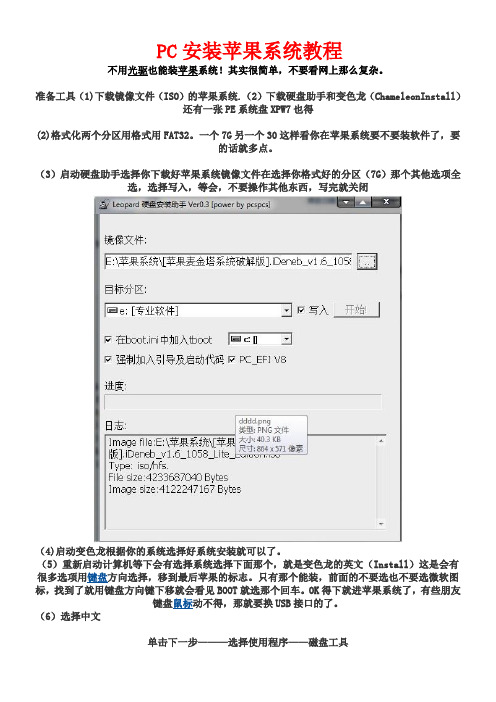
PC安装苹果系统教程不用光驱也能装苹果系统!其实很简单,不要看网上那么复杂。
准备工具(1)下载镜像文件(ISO)的苹果系统.(2)下载硬盘助手和变色龙(ChameleonInstall)还有一张PE系统盘XPW7也得(2)格式化两个分区用格式用FAT32。
一个7G另一个30这样看你在苹果系统要不要装软件了,要的话就多点。
(3)启动硬盘助手选择你下载好苹果系统镜像文件在选择你格式好的分区(7G)那个其他选项全选,选择写入,等会,不要操作其他东西,写完就关闭(4)启动变色龙根据你的系统选择好系统安装就可以了。
(5)重新启动计算机等下会有选择系统选择下面那个,就是变色龙的英文(Install)这是会有很多选项用键盘方向选择,移到最后苹果的标志。
只有那个能装,前面的不要选也不要选微软图标,找到了就用键盘方向键下移就会看见BOOT就选那个回车。
OK得下就进苹果系统了,有些朋友键盘鼠标动不得,那就要换USB接口的了。
(6)选择中文单击下一步———选择使用程序——磁盘工具单击下一步———选择使用程序——磁盘工具选择你刚才分区出来的另一个30G分区在右边选择抹掉在选择,在宗卷格式选择MACOS扩展日志式)名称自己填,按下抹掉OK了就关闭单击继续——同意,此时就看见刚才你抹掉的分区了,苹果系统就装在哪里,点下一步。
此时不要选择安装,选择自定义根据你的系统来选这里要小心点,成败就在这里,由于大家的机器不一样,我也不能帮大家了,选好就按完成,选择安装就OK了。
(7)安装完了,重新启动,此时在自检系统出进不了系统,之前我也晕了,但看那英文就知道是没有活动的分区,所以要用到我们系统盘的PE也就是XP或W7的安装盘。
你可以在WINDOWS之前下载一个PE系统这样就用不到光盘和光驱了,这是对没有光盘和光驱的朋友。
放光盘重启进入WINDOWSPE进入后选择磁盘工具,进去有提醒全部取消或否,进入磁盘工具设c盘为活动分区OK,重新启动拿出光盘,选择系统还是变色龙那个,哈哈进去得就准备享受MAC的魅力吧,此时还要填点东西(8)选择showaii找到China接着按Continue下一步也是选择showaii接下来是选Donottransfermyinformationnow(也就是最后一个)按下一步Continue下来可以不用填直接按Continue下一步就是乱写按Continue这步也可以乱填,下一步要写用户名了密码可以不填,填前面两个就得了按Continue这步要等久点,弹出一个窗口选最后一个按Continue————-GO,如果进去是英文的话就在在图标哪里找到有个像齿轮的图标选择出来就选择像一面国旗的英文叫International找到简体中文把它托到第一就OK了,关闭,在注销就OK了,注销是在开始的最后一个回来就是中文了。
图文教程_WIN7下安装MAC
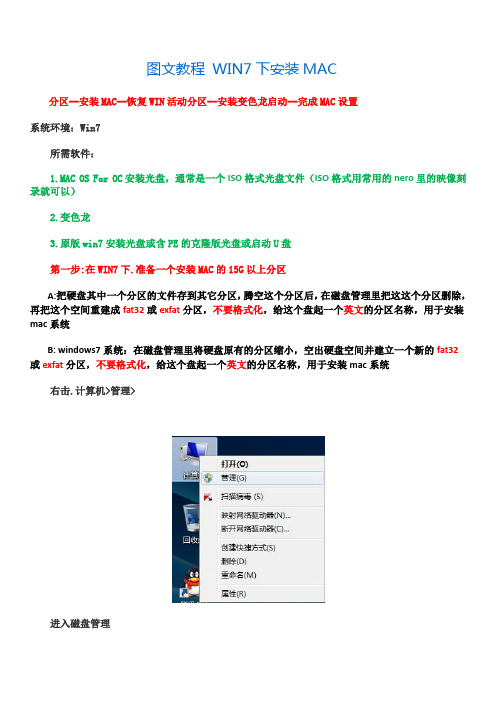
图文教程WIN7下安装MAC分区--安装MAC--恢复WIN活动分区--安装变色龙启动--完成MAC设置系统环境:Win7所需软件:1.MAC OS For OC安装光盘,通常是一个ISO格式光盘文件(ISO格式用常用的nero里的映像刻录就可以)2.变色龙3.原版win7安装光盘或含PE的克隆版光盘或启动U盘第一步:在WIN7下.准备一个安装MAC的15G以上分区A:把硬盘其中一个分区的文件存到其它分区,腾空这个分区后,在磁盘管理里把这这个分区删除,再把这个空间重建成fat32或exfat分区,不要格式化,给这个盘起一个英文的分区名称,用于安装mac系统B: windows7系统:在磁盘管理里将硬盘原有的分区缩小,空出硬盘空间并建立一个新的fat32或exfat分区,不要格式化,给这个盘起一个英文的分区名称,用于安装mac系统右击.计算机>管理>进入磁盘管理选择一个.你自己觉得空间可以腾出来的那个盘.我选择了最后一个盘.F盘.然后选择"压缩卷"输入新分出来的空间大小.这里.我分了30G.也就是输入30720 (20G输入20480.) 放心.这样不会破坏你原有的任何数据.放心去分吧.输入空间后.点击"压缩"得到了一个可用空间右击这个可用空间选择"新建简单卷"出现下一步提示.当然是直接点选了.再现下一提示.同样不需要理会.直接点击"下一步"再次选择"下一步"这里.选择"不要格式化这个卷"然后"下一步"点"完成"这时系统会出现一个.提示你格式化的个信息.我们选择"取消"最后.记下你分的这个盘的位置.(我的是最后一个盘.在F盘之后.为H盘)C:Windows XP系统:用Partition Manager(下载地址:/soft/25982.htm 或百度搜索下载),具体操作方法为:运行Partition Manager,选中已经存在的分区,点击工具栏上的“调整大小”按钮,将原有分区的空间缩小。
在win7win8(32位)下安装苹果系统懒人版
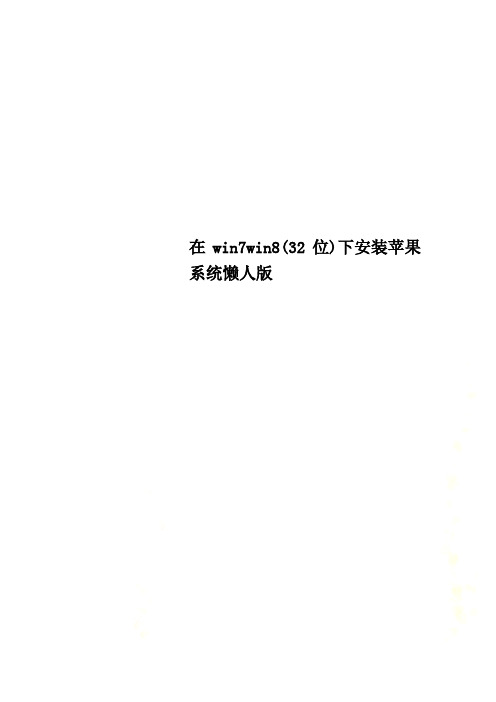
在win7win8(32位)下安装苹果系统懒人版在win7 / win8 (32位)下安装苹果系统(懒人版)至于为什么加了一个32,因为我是在32位的系统下成功了的。
64的没试过不知道。
建议把这教程先看完了看熟了再弄。
在教程开始前,首先声明以下机油不适合安装黑苹果:1,处理器为AMD [内核不支持]2,带intel 核显/集显的笔记本电脑,但不是HD3000或者HD4000。
3,显卡为A卡3系列及以下的笔记本电脑。
4,综合2和3情况的台式机,如果不打算更换显卡,也不用去装了。
5,不善于爬帖、搜索,没有耐心和一定动手能力的机油。
PS:ATI 7系列的显卡应该也驱动不了,现在苹果转向N卡,没有使用过ATI 7系列的显卡,也就没有为ATI 7系列开发驱动。
除非是6系列的马甲卡,否则ATI 7系列的显卡应该无解。
安装黑苹果是一段艰辛的路程,一个星期睡不好觉那是正常的事。
黑苹果没有速成教程,如果想在一天完美用上苹果系统,那你还是去买白苹果吧。
虽然按照此贴的教程安装mac应该不会丢失数据,但是本人建议一定要备份本地磁盘的数据,特别是珍贵的照片、工作档案等。
如果按照此贴操作导致丢失数据,本人概不负责。
一定要备份重要的资料!!!在安装mac前,你需要有vista或win7或win8环境和一个WINPE,xp不行,因为在xp下操作相当麻烦,引导方式又不一样,不能使用此贴的easybcd。
如果你问“我刚买的新电脑,怎样装单mac系统?”,那么我的建议还是先去装一个win7或者win8环境,等你能熟练安装mac后再去尝试安装单mac系统。
为了迎接新系统win8的到来,我特意去装win8,以测试教程通用性。
其实在win7和win8下安装mac的方法完全一模一样。
本帖使用的系统是懒人版,不是原版!!迅雷/d/HQEFMOGRLQVH(IE地址栏:复制,粘贴,下载)还有大部分工具在群共享下载1,分区给安装盘和系统盘本人强烈推荐一定要把这两个区放在最后面,如果把这两个分区从中间压缩卷出来,对这两个分区进行操作时非常危险,后面的分区随时可能消失,数据无价,请机油一定要重视这个问题。
从零开始,不需MacDrive,图文详解Win7下用原版Lion制作懒人版和MacPE及系统安装过程
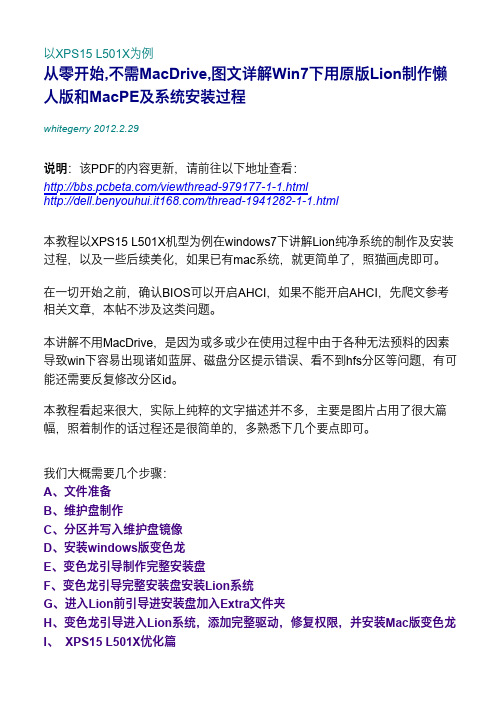
以XPS15 L501X为例从零开始,不需MacDrive,图文详解Win7下用原版Lion制作懒人版和MacPE及系统安装过程whitegerry 2012.2.29说明:该PDF的内容更新,请前往以下地址查看:/viewthread-979177-1-1.html/thread-1941282-1-1.html本教程以XPS15 L501X机型为例在windows7下讲解Lion纯净系统的制作及安装过程,以及一些后续美化,如果已有mac系统,就更简单了,照猫画虎即可。
在一切开始之前,确认BIOS可以开启AHCI,如果不能开启AHCI,先爬文参考相关文章,本帖不涉及这类问题。
本讲解不用MacDrive,是因为或多或少在使用过程中由于各种无法预料的因素导致win下容易出现诸如蓝屏、磁盘分区提示错误、看不到hfs分区等问题,有可能还需要反复修改分区id。
本教程看起来很大,实际上纯粹的文字描述并不多,主要是图片占用了很大篇幅,照着制作的话过程还是很简单的,多熟悉下几个要点即可。
我们大概需要几个步骤:A、文件准备B、维护盘制作C、分区并写入维护盘镜像D、安装windows版变色龙E、变色龙引导制作完整安装盘F、变色龙引导完整安装盘安装Lion系统G、进入Lion前引导进安装盘加入Extra文件夹H、变色龙引导进入Lion系统,添加完整驱动,修复权限,并安装Mac版变色龙I、 XPS15 L501X优化篇J、要点更新A、文件准备本教程用到的文件:/file/c2x69wg31. Win7下软件准备a.Windows版Chameleon 1806版 (/viewthread-967947-1-1.html)b.HFS+Explorer及JREc.TransMac9.1d.硬盘安装助手e. DiskGenius(本帖不涉及MacDrive)2. 安装盘文件准备a. 10.7.3版本的OSInstall(支持mbr安装,OSInstall.mpkg非必须,本帖不涉及)b. Extra文件夹,下面有dsdt.aml、AppleACPIPS2Nub.kext、ApplePS2Controller.kext、FakeSMC.kext等必备驱动(多加的PXHCD.kext可以使鼠标在XPS15的usb3.0接口工作)。
{财务管理税务规划}在位下安装苹果系统懒人版
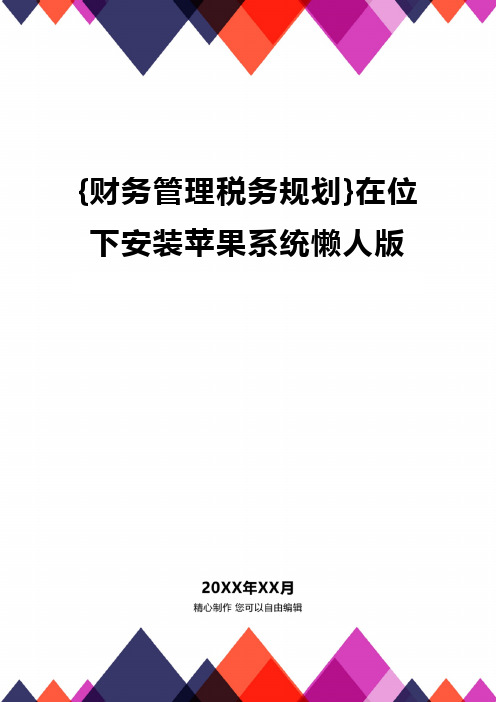
{财务管理税务规划}在位下安装苹果系统懒人版在 win7 / win8 (32位)下安装苹果系统 (懒人版)至于为什么加了一个32,因为我是在32位的系统下成功了的。
64的没试过不知道。
建议把这教程先看完了看熟了再弄。
在教程开始前,首先声明以下机油不适合安装黑苹果: 1,处理器为AMD[内核不支持]2,带intel 核显/集显的笔记本电脑,但不是HD3000或者HD4000。
3,显卡为A 卡3系列及以下的笔记本电脑。
4,综合2和3情况的台式机,如果不打算更换显卡,也不用去装了。
5,不善于爬帖、搜索,没有耐心和一定动手能力的机油。
PS :ATI7系列的显卡应该也驱动不了,现在苹果转向N 卡,没有使用过ATI7系列的显卡,也就没有为ATI7系列开发驱动。
除非是6系列的马甲卡,否则ATI7系列的显卡应该无解。
安装黑苹果是一段艰辛的路程,一个星期睡不好觉那是正常的事。
黑苹果没有速成教程,如果想在一天完美用上苹果系统,那你还是去买白苹果吧。
虽然按照此贴的教程安装mac 应该不会丢失数据,但是本人建议一定要备份本地磁盘的数据,特别是珍贵的照片、工作档案等。
如果按照此贴操作导致丢失数据,本人概不负责。
一定要备份重要的资料!!!xp 不行,因为在xp 下操作相当麻烦,引导方式又不一样,不能使用此贴的easybcd 。
如果你问“我刚买的新电脑,怎样装单mac 系统?”,那么我的建议还是先去装一个win7或者win8环境,等你能熟练安装mac 后再去尝试安装单mac 系统。
为了迎接新系统win8的到来,我特意去装win8,以测试教程通用性。
其实在win7和win8下安装mac 的方法完全一模一样。
本帖使用的系统是懒人版,不是原版!!迅雷.HQEFMOGRLQVH(IE地址栏:复制,粘贴,下载)还有大部分工具在群共享下载1,分区给安装盘和系统盘本人强烈推荐一定要把这两个区放在最后面,如果把这两个分区从中间压缩卷出来,对这两个分区进行操作时非常危险,后面的分区随时可能消失,数据无价,请机油一定要重视这个问题。
- 1、下载文档前请自行甄别文档内容的完整性,平台不提供额外的编辑、内容补充、找答案等附加服务。
- 2、"仅部分预览"的文档,不可在线预览部分如存在完整性等问题,可反馈申请退款(可完整预览的文档不适用该条件!)。
- 3、如文档侵犯您的权益,请联系客服反馈,我们会尽快为您处理(人工客服工作时间:9:00-18:30)。
在win7 / win8 下安装苹果系统(懒人版)在教程开始前,首先声明以下机油不适合安装黑苹果:1,处理器为AMD [内核不支持]2,带intel 核显/集显的笔记本电脑,但不是HD3000或者HD4000。
3,显卡为A卡3系列及以下的笔记本电脑。
4,综合2和3情况的台式机,如果不打算更换显卡,也不用去装了。
5,不善于爬帖、搜索,没有耐心和一定动手能力的机油。
PS:ATI 7系列的显卡应该也驱动不了,现在苹果转向N卡,没有使用过ATI 7系列的显卡,也就没有为ATI 7系列开发驱动。
除非是6系列的马甲卡,否则ATI 7系列的显卡应该无解。
安装黑苹果是一段艰辛的路程,一个星期睡不好觉那是正常的事。
黑苹果没有速成教程,如果想在一天完美用上苹果系统,那你还是去买白苹果吧。
虽然按照此贴的教程安装mac应该不会丢失数据,但是本人建议一定要备份本地磁盘的数据,特别是珍贵的照片、工作档案等。
如果按照此贴操作导致丢失数据,本人概不负责。
一定要备份重要的资料!!!在安装mac前,你需要有vista或win7或win8环境和一个WINPE,xp不行,因为在xp下操作相当麻烦,引导方式又不一样,不能使用此贴的easybcd。
如果你问“我刚买的新电脑,怎样装单mac系统?”,那么我的建议还是先去装一个win7或者win8环境,等你能熟练安装mac后再去尝试安装单mac系统。
为了迎接新系统win8的到来,我特意去装win8,以测试教程通用性。
其实在win7和win8下安装mac的方法完全一模一样。
本帖使用的系统是懒人版,不是原版!!OS X Mountain Lion 10.8.2懒人版(12C60) QQ 旋风/快传下载旋风qqdl://aHR0cDovLzE5Mi4xNjguMS4yMzMvd2VpYm8vL09TIFggMTAuOC4yIExhenk gRWRpdGlvbi5jZHI/JiZ0eGZfZmlkPTkyMTZDQTNDRjRCMTJCNDc5MjMxQjI5QkRB MDk2N0Q4RkNCMzgxNTQ= 迅雷/d/DKYYWZVCDXII还有大部分工具在群共享下载1,分区给安装盘和系统盘本人强烈推荐一定要把这两个区放在最后面,如果把这两个分区从中间压缩卷出来,对这两个分区进行操作时非常危险,后面的分区随时可能消失,数据无价,请机油一定要重视这个问题。
再者, mac 变色龙需要主分区才能引导,而最后一个分区是可以转换成主分区的。
如果最后一个分区没空间压缩卷了,建议把最后一个分区的数据移到前面的分区,然后再对最后一个分区进行操作。
这样可以99%保证数据安全安装盘需要分6G空间,系统盘分25G以上,这个参考自己的硬盘和需求。
系统安装完后可以把6G的安装盘回收接下来新建系统盘分区在安装系统之前,最好把这两个分区弄成逻辑分区,等安装好系统后再把系统盘转换成主分区。
因为在磁盘工具那边抹盘的时候,主分区经常不能正常“抹掉”。
如果真的不能正常抹掉安装盘又没办法把主分区转换成逻辑分区,那么把系统盘标识符改成AF试试,怎么改?看后面。
2,把懒人版写入硬盘除了勾上写入,其它都不选写入成功的话就会有这样的提示如果不成功,使用DiskGenius改成AF就可以了3,安装苹果分区读写软件: HFS for Windows 9.0有个地方一定要注意:product key的格式必须winodws产品id格式一样,即(XXXXX-XXXXX-XXXXX-XXXXX),内容随便填,否则安装好HFS for Windows 9.0后还是无法读写苹果分区。
安装好后重启,然后就可以在我的电脑就可以看到安装盘4,安装引导强烈推荐这种方法安装引导,不推荐Boot Think。
下面这种方法应该可以避免带有100MB OEM分区不能正常引导的问题。
变色龙到群共享下载安装easybcd,打开软件接下来查看主板是否有开启AHCI一般来说,支持AHCI的主板都是默认开启AHCI的,如果没有开启,到BIOS设置那边看看是否能开启AHCI【怎样在BIOS开启AHCI?—自行百度】,如果能,先进入win,修改注册表让系统开启AHCI,然后再在BIOS里开启AHCI。
需要说明的是,有些BIOS里没有AHCI相关设置,那么有两种情况:一,你的主板不支持AHCI,这样的话只能使用免AHCI补丁了,如果没有开启AHCI或者你的主板不支持AHCI并且没有使用免AHCI补丁,安装Mac会卡在still waiting root device…二,你的主板只支持AHCI,这种情况的话就不用管他了,只要能在上图看到AHCI相关字段就说明你的主板已经支持AHCI了。
下图设置只针对支持AHCI的主板,但没有开启AHCI支持win7下设置win8的注册表名称变了,变成storachi,而不是msahci,但有网友说通过修改注册表还是不能开启AHCI,会蓝屏。
这时你可能需要重装系统。
有些BIOS默认没有开启AHCI,安装mac的时候会导致BIOS重置,这样不能进win又不能进mac,,此时你需要添加防BIOS重置补丁,等安装好通过修改dsdt来修复此问题。
OK,到这里准备阶段全部完成,重启开始安装mac吧。
二,安装阶段开机的时候选择刚从easybcd添加的变色龙启动项启动此时进入变色龙界面,把光标移动到安装盘,同时在键盘输入-f –v,回车ps:如果是HP笔记本,99%需要额外加一个参数:cpus=1,具体情况去看crazybirdy大的新手五国耐心等待读取kext,然后是-v罗嗦模式。
对Mac兼容比较好主板,一般都可以直接进入安装界面,显卡驱动是导致不能进入安装界面最大的原因,具体表现有1,-v图完后直接黑屏(一般只出现在N卡上)2,卡在以下-v图如果是以上原因,那么此时只能强制关机,进入win,删除SLE(/System/Library/Extensions/)下相应显卡kext(驱动):A卡(AMD开头,ATI开头),N卡(NV开头,GE开头),Intel(除AppleIntelCPU开头的kext,其它AppleIntel开头的都是Intel的显卡驱动)。
因为安装盘无需开启QE/CI,所以可能没有以上某些kext,反正见到上面这些kext,删除就是了。
当然,安装好系统后需要通过这些kext来驱动显卡,这个后面自己去爬帖来驱动你的显卡。
如果不是显卡驱动问题,请参考crazybirdy的新手五国新手常见(五国)(-v图)错误解决(原版,破解kernel,补丁kext下载)针对安装OS X Mountain Lion在此强调两点:一,OS X Mountain Lion不支持32位启动【所以千万不要添加arch=i386,否则会闪屏重启】二,只有1928以上版本的变色龙才支持OS X Mountain Lion 【否则会闪屏重启】进入安装界面后1,选择语言ps:鼠标滑轮方向和win相反,这个可以进入系统修改2,抹盘抹掉(格式化)系统盘,如果此时系统盘已经是主分区,抹盘可能会失败,所以安装的时候最好把系统盘弄成逻辑分区因为我在移动硬盘上测试安装,所以硬盘颜色是橙色好了,正式开始安装吧。
估计会花30分钟左右安装过程中出现白屏是正常现象,不要为这也发一个救助帖。
重启后你会发现进不了win,因为此时活动分区被Mac系统盘抢去了。
这时进入PE,随便了。
找一个磁盘工具(这里使用diskgenus),重新激活win所在分区就OK进入win你就可以看到Mac系统盘然后把安装盘的Extra文件夹复制到系统盘,重启,通过变色龙引导系统盘同样输入-f –vps:最新ivy cpu hd4000+N卡,需要删除NV和GE开头的kext才能进入系统如果卡在-v图,同样参考之前安装盘的操作如果能顺利走完-v图,接下来你会看到到达这一步时,选择左下角“其他网络选项”,因为此时大多数人的网卡没有驱动,不能联网,因此不能顺利建立用户名接下来设置用户一定要用字母组合,不要带中文,因为Mac上的软件对中文支持比较差选择你所在的时区到这里就设置完了接下来是最激动人心的时刻,终于见到Mac桌面了但是因为大多数人的显卡、网卡、声卡都没驱动,所以系统会比较卡不管你参考哪个安装教程,安装好系统复制以下内容在此贴回复,会奖励20PB以赞助你们在论坛找驱动ps,不要在这里混PBB,看你的UUID我就知道你是否复制别人系统信息硬件概览:型号名称:MacBook Air型号标识符:MacBookAir4,2处理器名称:Intel Core i3处理器速度: 2.13 GHz 处理器数目: 1 核总数:2L2 缓存(每个核): 256 KB L3 缓存: 3 MB 内存: 4 GB处理器互连速度: 33.8 GT/sBoot ROM 版本: MBA41.0077.B08 SMC 版本(系统): 1.74f3 序列号(系统):硬件 UUID : 0ECAB674-042B-5BBD-9442-F0911BA79AB0 三,完善阶段1,设置安全性与隐私如果不设置此项,可能会不能正常安装pkg 和mpkg 包。
2,安装时差同步补丁因为win和mac计算时间的方法不同,所以两个系统的时间会不一样。
修正方法有两种:1,在win修改注册表2,在Mac安装补丁。
个人强烈推荐第二种方法,但要使用第二种方法修正时间差问题必须保证以下前提把时区设置成你所在市(ps如果不设置成中国时区,将不能登陆iMessage;在mac能正常关机断电。
具体情况参考此贴下载的黑苹果工具.dmg3,安装mac变色龙选项默认即可,不用去更改。
待你知道这些选项的功能后再去针对性的选择需要的功能ps:你的硬盘第一次安装mac变色龙会自动激活该mac系统盘。
如果你的mac系统盘已经是主分区,重启即可通过mac变色龙引导,如果是逻辑分区,那么此时你需要进入PE重启激活C盘或者把mac系统盘转换成主分区。
【看后面操作】4,设置鼠标滚动方向做好这些操作后就可以重启,回到win,把mac系统盘转成主分区,只要你的硬盘不是4K 硬盘,激活mac系统盘后就能通过mac变色龙引导。
当然,如果你还想通过win变色龙引导,就不用去改活动分区了。
那mac变色龙和win变色龙有什么区别呢?有什么好处呢?win变色龙是以win系统盘为活动分区,此时mac系统盘下的Extra文件夹的org.chameleon.Boot.plist不生效。
比如你在这个配置文件里添加了网建网卡或者侦测显卡功能,变色龙是读取不到的mac变色龙是以mac系统盘为活动分区,是通过mac变色龙引导windows和mac,此时mac系统盘下的Extra文件夹里的org.chameleon.Boot.plist才生效。
